Sửa đổi điều khiển này sẽ tải lại trang này
Hướng dẫn sử dụng GarageBand
- Chào mừng
-
- Tổng quan về Smart Control
- Các loại Smart Control
- Sử dụng Bảng biến đổi
- Sử dụng Bộ tạo hợp âm rải
- Thêm và sửa trình cắm hiệu ứng
- Sử dụng hiệu ứng trên rãnh chính
- Sử dụng trình cắm Audio Units
- Sử dụng hiệu ứng EQ
-
- Tổng quan về bộ tăng âm và pedal
-
- Tổng quan về Bass Amp Designer
- Chọn một kiểu bộ tăng âm ghi-ta bass
- Tạo kiểu bộ tăng âm ghi-ta bass tùy chỉnh
- Sử dụng điều khiển bộ tăng âm ghi-ta bass
- Sử dụng hiệu ứng bộ tăng âm ghi-ta bass
- Chọn và đặt vị trí micrô bộ tăng âm ghi-ta bass
- Sử dụng hộp trực tiếp
- Thay đổi luồng tín hiệu Bass Amp Designer
- So sánh Smart Control được sửa với cài đặt đã lưu
-
- Phát một bài học
- Chọn nguồn đầu vào cho ghi-ta của bạn
- Tùy chỉnh cửa sổ bài học
- Xem bạn chơi bài học như thế nào
- Đánh giá tiến trình của bạn qua thời gian
- Giảm tốc độ bài học
- Thay đổi kết hợp bài học
- Xem ký hiệu nhạc toàn trang
- Xem chủ đề bảng thuật ngữ
- Thực hành các hợp âm ghi-ta
- Chỉnh âm ghi-ta trong bài học
- Mở bài học trong cửa sổ GarageBand
- Tải thêm các bài học Học cách chơi
- Nếu bài học của bạn không hoàn tất tải về
- Phím tắt Touch Bar
- Bảng thuật ngữ
- Bản quyền

Thay đổi cài đặt Bộ đánh nhịp trong GarageBand trên máy Mac
Sử dụng cài đặt Bộ đánh nhịp để điều chỉnh âm lượng và tông của bộ đánh nhịp.
Để thay đổi những cài đặt này, hãy chọn GarageBand > Cài đặt hoặc nhấn Command-Dấu phẩy, sau đó bấm vào Bộ đánh nhịp.
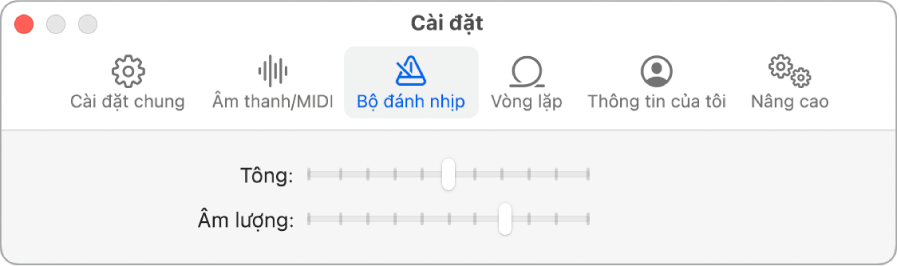
Tông: Thay đổi âm thanh của thao tác bấm bộ đánh nhịp. Xem Sử dụng bộ đánh nhịp trong GarageBand trên máy Mac.
Âm lượng: Đặt âm lượng cho thao tác bấm của bộ đánh nhịp. Xem Sử dụng bộ đánh nhịp trong GarageBand trên máy Mac.
Quan trọng: Khi bạn ghi âm thanh bằng micrô và bộ đánh nhịp đang phát, âm thanh của thao tác bấm bộ đánh nhịp được bao gồm như một phần của bản ghi âm. Để tránh điều này, hãy bấm vào nút Bộ đánh nhịp ![]() trên thanh điều khiển để tắt thao tác bấm bộ đánh nhịp.
trên thanh điều khiển để tắt thao tác bấm bộ đánh nhịp.
Cảm ơn phản hồi của bạn.